Kova ja pehmeä tehdasasetusten palautus: Huawei Sensa H715BL

Opi suorittamaan pehmeä ja tehdasasetusten palautus Huawei Sensa -älypuhelimessa tämän opetusohjelman avulla.
Kuten olen maininnut edellisessä artikkelissa, omistan Huawei SENSA LTE H715BL:n. Tämä laite on palvellut minua melko hyvin nyt yli puolitoista vuotta, ottaa melko hyviä kuvia ja antaa minun pitää kaksi suosikkipeliäni käynnissä joka päivä. Käytän tietysti myös Facebookia, Messengeriä, kuvankäsittelysovellusta ja rakastettuani Zedgeä soittoääniin ja taustakuviin. On kuitenkin ollut aikoja, jolloin puhelimeni on alkanut toimia – käymään hitaasti, jäätymään tai kaatumaan. Työskenneltyäni tekniikan parissa niin monta vuotta tiesin, että äskettäin asennettu sovellus aiheutti ongelman, ja pystyin yksinkertaisesti poistamaan sen ja jatkamaan päivääni. Useimmat ihmiset eivät kuitenkaan tiedä tarkalleen, mikä sovellus aiheuttaa kaaosta – vai onko se varmasti ongelma.
Jotta voit selvittää, aiheuttaako äskettäin asennettu sovellus ongelmasi, helpoin tapa on käynnistää Huawei vikasietotilaan. Tämän tekeminen saattaa poistaa joitain aloitusnäytön widgetejäsi, joten suosittelen ottamaan kuvakaappauksen aloitusnäytöstä ennen tämän prosessin aloittamista, jotta voit palauttaa kaiken takaisin entiselleen nopeasti.
Vikasietotilaan siirtyminen:
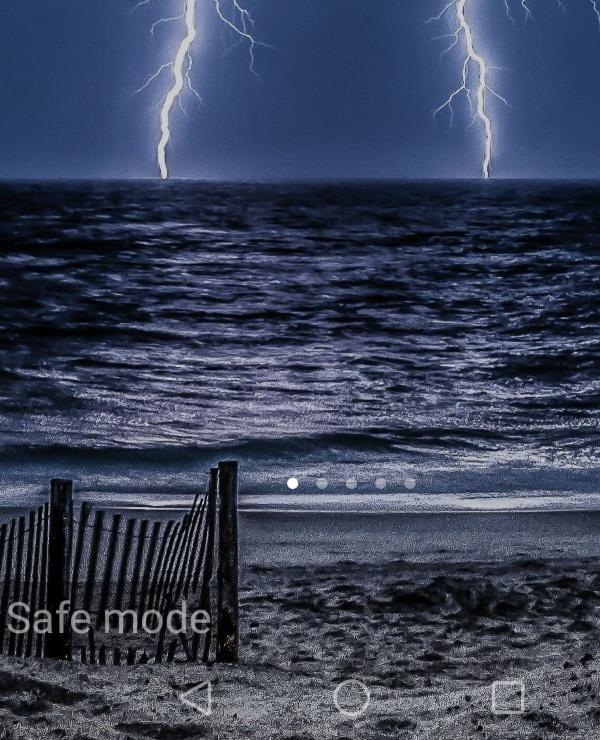
Kun olet vikasietotilassa, käytä puhelinta tehdasasennettujen sovellusten kanssa, kuten YouTube. Jos jäätymis-/hidastusongelma on nyt poistunut, tiedät, että yksi lataamistasi sovelluksista on syyllinen. Haluat nyt POISTUA vikasietotilasta pitämällä virtapainiketta painettuna, valitsemalla Käynnistä uudelleen ja antamalla puhelimen käynnistyä normaalisti.
Seuraava askel, jonka sinun pitäisi tehdä, on tehdä luettelo kaikista asentamistasi sovelluksista. Aloita niiden asennuksen poistaminen yksitellen (pitämällä sormea alhaalla, kunnes ne tärisevät hieman, vetämällä näytön yläosaan, pudottamalla pieneen roskakoriin ja valitsemalla Kyllä, kun sinulta kysytään, haluatko poistaa). Kun olet poistanut sovelluksen, käytä puhelinta jonkin aikaa ja katso, onko ongelma korjautunut itsestään. Jos ei, poista seuraavan sovelluksen asennus ja niin edelleen, kunnes löydät sen, joka on aiheuttanut sinulle niin paljon päänsärkyä. Tiedät, että olet löytänyt sen, kun käytät puhelintasi asennuksen poistojen välillä ja kaikki toimii yhtäkkiä täydellisesti. Tässä vaiheessa on hyvä asentaa uudelleen sovellukset, jotka toimivat oikein aluksi.
Oletko koskaan asentanut vahingossa huijaussovellusta, joka on aiheuttanut ongelmia puhelimessasi? Olen varmasti. Se on helppo tehdä, valitettavasti. Pidä itsesi mahdollisimman turvassa tarkistamalla sovelluksen arvostelut ennen kuin lataat sen: kun sovelluksen tiedetään kantavan viruksia tai aiheuttavan puhelinongelmia, ihmiset kirjoittavat siitä. Hyvää surffausta!
Opi suorittamaan pehmeä ja tehdasasetusten palautus Huawei Sensa -älypuhelimessa tämän opetusohjelman avulla.
Opi kytkemään vikasietotila päälle tai pois päältä Suawei Sensa -älypuhelimessa.
Kun olet roottannut Android-puhelimesi, sinulla on täydet järjestelmän käyttöoikeudet ja voit suorittaa monenlaisia sovelluksia, jotka vaativat root-oikeudet.
Android-puhelimesi painikkeet eivät ole vain äänenvoimakkuuden säätämiseen tai näytön herättämiseen. Muutamalla yksinkertaisella säädöllä niistä voi tulla pikanäppäimiä nopeaan valokuvan ottamiseen, kappaleiden ohittamiseen, sovellusten käynnistämiseen tai jopa hätätoimintojen aktivoimiseen.
Jos unohdit kannettavan tietokoneesi töihin ja sinulla on kiireellinen raportti lähetettävänä pomollesi, mitä sinun pitäisi tehdä? Käytä älypuhelintasi. Vielä hienostuneempaa on muuttaa puhelimesi tietokoneeksi, jolla voit tehdä useita asioita samanaikaisesti helpommin.
Android 16:ssa on lukitusnäytön widgetit, joilla voit muuttaa lukitusnäyttöä haluamallasi tavalla, mikä tekee lukitusnäytöstä paljon hyödyllisemmän.
Androidin kuva kuvassa -tilan avulla voit pienentää videota ja katsoa sen kuva kuvassa -tilassa, jolloin voit katsoa videota toisessa käyttöliittymässä, jotta voit tehdä muita asioita.
Videoiden muokkaaminen Androidilla helpottuu tässä artikkelissa lueteltujen parhaiden videonmuokkaussovellusten ja -ohjelmistojen ansiosta. Varmista, että sinulla on kauniita, taianomaisia ja tyylikkäitä kuvia jaettavaksi ystävien kanssa Facebookissa tai Instagramissa.
Android Debug Bridge (ADB) on tehokas ja monipuolinen työkalu, jonka avulla voit tehdä monia asioita, kuten etsiä lokeja, asentaa ja poistaa sovelluksia, siirtää tiedostoja, roottata ja flashata mukautettuja ROM-levyjä sekä luoda laitteiden varmuuskopioita.
Automaattisesti napsauttavien sovellusten ansiosta sinun ei tarvitse tehdä paljoa pelatessasi pelejä, käyttäessäsi sovelluksia tai suorittaessasi laitteella olevia tehtäviä.
Vaikka mitään taikakeinoa ei olekaan, pienet muutokset laitteen lataus-, käyttö- ja säilytystavoissa voivat hidastaa akun kulumista merkittävästi.
Puhelin, jota monet ihmiset rakastavat juuri nyt, on OnePlus 13, koska siinä on erinomaisen laitteiston lisäksi myös ominaisuus, joka on ollut olemassa jo vuosikymmeniä: infrapunatunnistin (IR Blaster).









